Освоение защиты страниц WordPress
Опубликовано: 2023-08-23Понимание важности защиты страниц WordPress
Защита страниц вашего сайта WordPress позволяет вам блокировать определенные части контента, предотвращать определенные проблемы безопасности WordPress или скрывать страницы во время работы над ними.
В этом руководстве я расскажу о важности защиты страниц WordPress и предложу несколько вариантов эффективной защиты паролем вашего сайта или конкретного контента.
Если вы ищете что-то более сложное, например использование плагина платного доступа или настройку сайтов членства, мы написали отдельные руководства, охватывающие эти темы.
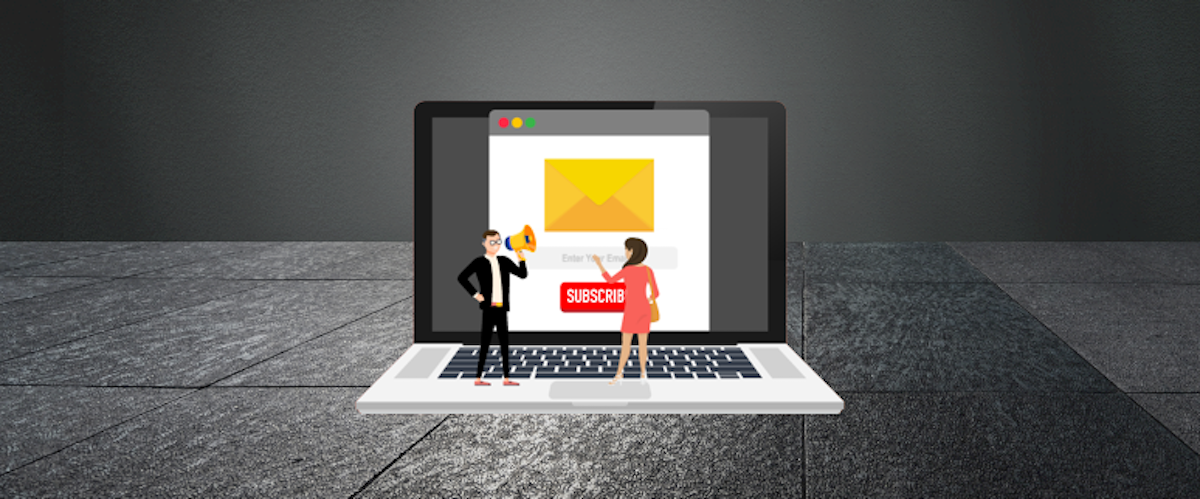
Зачем защищать паролем ваш сайт WordPress?
Защита паролем — это основная линия защиты от несанкционированного доступа к определенной области вашего сайта WordPress.
Возможно, вам захочется это сделать по ряду причин:
- Конфиденциальность : некоторый контент не предназначен для публичного использования. Защита паролем гарантирует сохранение конфиденциальности, будь то незавершенная работа, премиум-контент или личные данные. Это важно, если вам нужно поделиться конфиденциальной информацией с клиентами или сотрудниками.
- Контроль : позволяет вам контролировать, кто может получить доступ к определенным частям вашего сайта. Это особенно полезно для сайтов членства, онлайн-курсов или сайтов, предлагающих эксклюзивный контент.
- Защита от ботов . Защита паролем может удержать автоматических ботов от доступа к вашему контенту или выполнения вредоносных действий. Это крайне важно для предотвращения спама, кражи данных и других угроз безопасности.
- Преимущества SEO : защитив определенные страницы паролем, вы можете запретить поисковым системам индексировать контент, который вы не хотите отображать в результатах поиска.
Как защитить паролем ваш контент WordPress
Существует несколько способов защитить контент паролем в WordPress. Давайте кратко рассмотрим наиболее распространенные методы.
Защита конкретной страницы WordPress
WordPress предлагает простой метод защиты определенных страниц.
- Перейдите на панель управления вашего сайта WordPress.
- Нажмите «Страницы» и отредактируйте страницу, которую хотите защитить.
- На правой боковой панели нажмите «Изменить» рядом с «Видимость».
- Выберите «Защищено паролем» и введите желаемый пароль.
- Нажмите «Обновить», чтобы сохранить изменения.
Важно отметить, что, хотя содержимое страницы будет защищено, заголовок и изображение все равно могут появляться в определенных местах.
Категории защиты паролем
Возможно, вы хотите защитить целые категории, а не только одну страницу.
С помощью плагина «Категории, защищенные паролем» вы можете легко защитить паролем целые категории, что делает его идеальным для одновременной защиты нескольких страниц или сообщений.
Это особенно полезно для сайтов электронной коммерции, сайтов членства или сайтов, предлагающих контент с разбивкой по категориям.
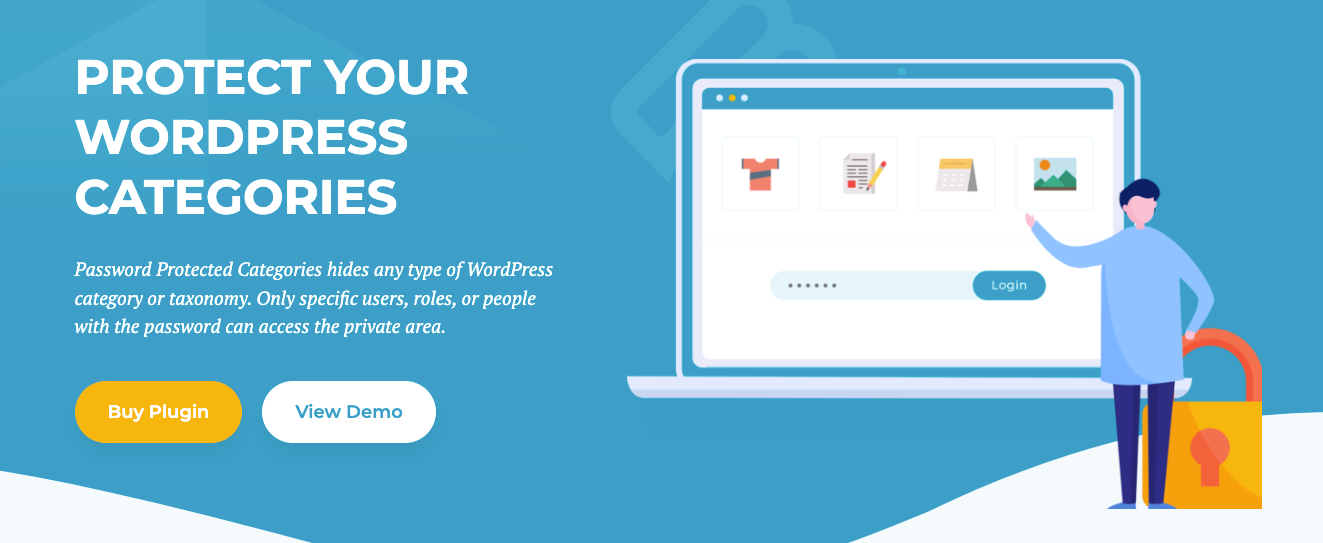
Использование плагина для защиты всего сайта
Для тех, кто хочет защитить весь свой сайт, такие плагины, как «Защищено паролем» или «Скрыть мой сайт», могут оказаться неоценимыми.
Эти плагины ограничивают доступ ко всему вашему сайту с помощью одного пароля.
Это особенно полезно для промежуточных или разрабатываемых сайтов.
Защита паролем с использованием HTTP-аутентификации
HTTP-аутентификация — более технический подход, но он эффективен.
Он предлагает пользователям войти в систему, прежде чем они смогут получить доступ к вашему сайту. Чтобы настроить HTTP-аутентификацию:
- Получите доступ к файлу .htaccess вашего сайта.
- Добавьте необходимый код для запроса пароля.
- Создайте файл .htpasswd с именами пользователей и зашифрованными паролями.
Этот метод надежный и лучше всего подходит для опытных пользователей, которые хотят добавить дополнительный уровень безопасности на свой сайт.
Плагины защиты паролем: варианты и обзоры
Пароль защищен
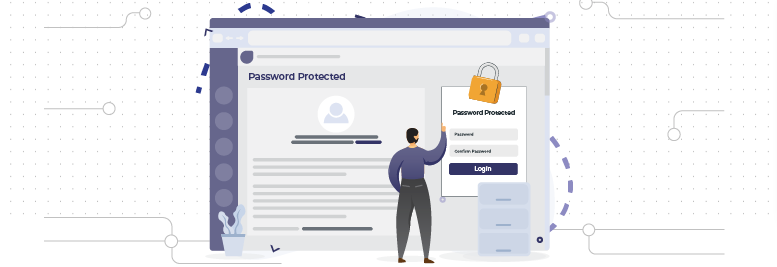
Плагин, защищенный паролем, не зря имеет средний рейтинг 4,5/5 звезд. Он надежен, выполняет свою работу и бесплатен.
Его легко настроить, и он позволяет защитить весь сайт WordPress одним паролем.
Существуют дополнительные опции, такие как использование reCaptcha для дополнительной безопасности, позволяющее администраторам получать доступ к сайту без пароля, а также разрешение доступа к RSS-каналам и REST API.
Категории, защищенные паролем
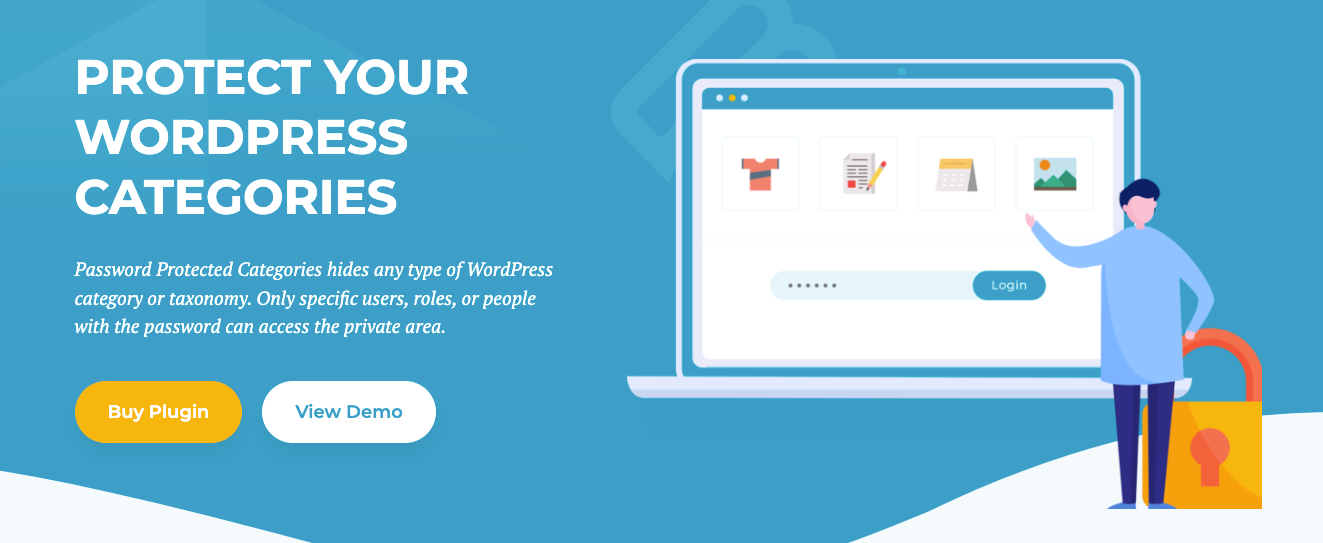
Категории, защищенные паролем, позволяют устанавливать пароли для каждой категории, обеспечивая гибкость в контроле доступа к вашему контенту.
Если вы хотите создать приватную зону для участников, клиентов или определенных групп пользователей, этот плагин предлагает простое и эффективное решение.
Это надежное решение, которое мы уже неоднократно рекомендовали.
Пасстер
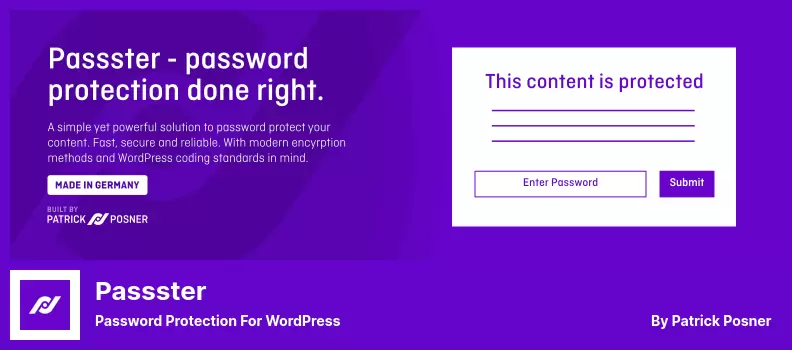
Еще один бесплатный вариант, получивший высокие отзывы, — Passster.

Он позволяет вам защитить страницы, весь ваш сайт WordPress или даже часть контента с помощью одного пароля для каждой.
Что хорошо в этом решении, так это то, что оно учитывает опыт вашего пользователя, позволяя посетителям разблокировать защищенный паролем контент на вашем сайте без обновления страницы.
Помимо этого, ваши посетители оценят небольшие детали, такие как возможность настройки формы защиты паролем и использование защиты паролем на основе файлов cookie.
Скрыть мой сайт
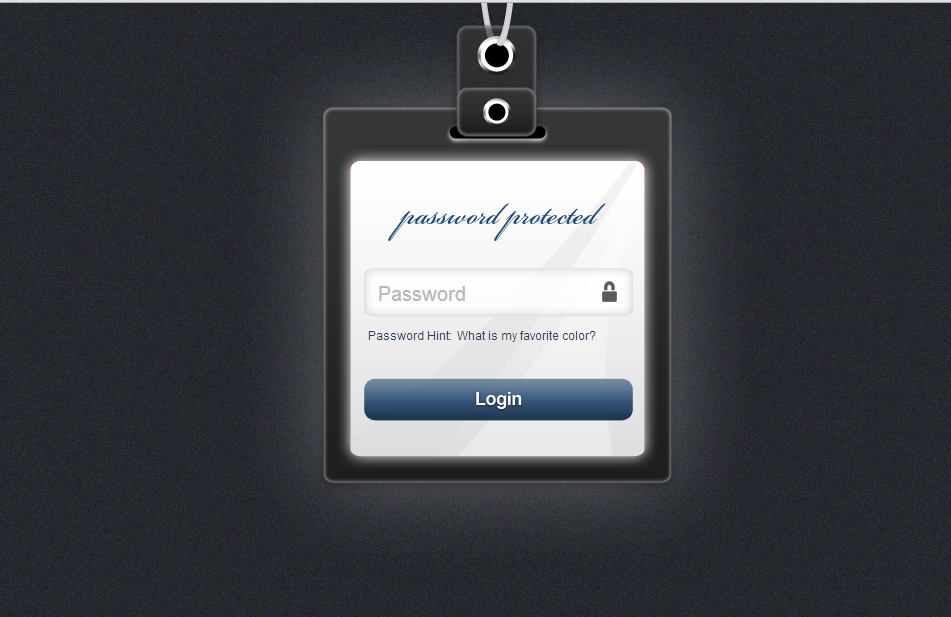
Hide My Site — это бесплатное решение, которое позволяет вам установить единый пароль для защиты всего сайта с помощью настраиваемых страниц входа.
Это хороший вариант, если вы настраиваете разрабатываемую версию своего сайта WordPress или даже хотите скрыть свой сайт от поисковых систем.
Все, что для этого нужно, — это установить пароль на странице настроек; ваш сайт скрыт.
Рекомендации по защите паролем
Есть несколько важных моментов, которые следует учитывать при использовании любой формы защиты паролем на вашем сайте.
Давайте посмотрим на них:
- Регулярно обновляйте пароли : меняйте пароли каждые несколько месяцев для повышения безопасности. Это особенно важно для сайтов с несколькими пользователями.
- Используйте уникальные пароли . Избегайте использования одного и того же пароля на нескольких сайтах или платформах. Это крайне важно для предотвращения несанкционированного доступа в случае взлома одной из ваших учетных записей.
- Ограничьте попытки входа в систему . Плагины, ограничивающие попытки входа в систему, могут предотвратить атаки методом перебора. Это важно для защиты вашего сайта от хакеров, которые пытаются получить доступ, угадав ваш пароль.
- Мониторинг активности пользователей : следите за тем, кто получает доступ к вашему контенту, а также при использовании журналов активности. Это имеет решающее значение для выявления любой подозрительной активности на вашем сайте.
- Внедрите двухфакторную аутентификацию . В дополнение к защите паролем рассмотрите возможность внедрения двухфакторной аутентификации (2FA) для дополнительного уровня безопасности.
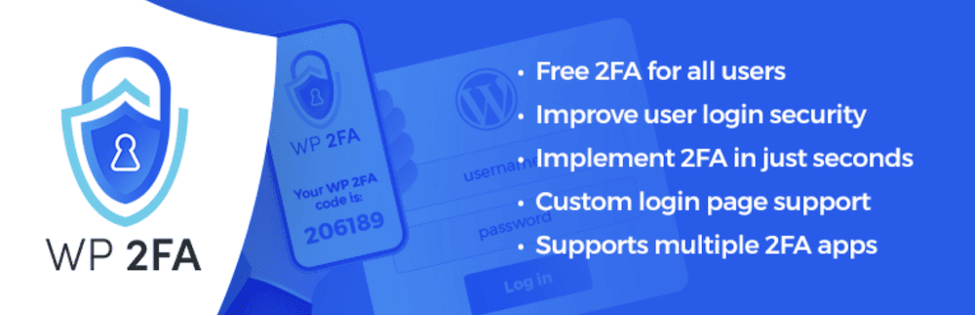
Выбор надежных паролей
Надежный пароль — ваша первая линия защиты.
Вот несколько советов, которые следует учитывать при создании паролей:
- Используйте не менее 12 символов.
- Комбинируйте прописные и строчные буквы, цифры и символы.
- Избегайте использования легко угадываемой информации, например дней рождения или имен.
- Используйте парольную фразу или комбинацию несвязанных слов.
Использование менеджера паролей может помочь вам создавать и хранить надежные пароли. Нам нравится использовать 1Password, и он даже предлагает бесплатный генератор паролей.
Решение распространенных проблем, связанных с паролями
Проблем не всегда можно избежать, поэтому вот три наиболее распространенные проблемы с паролями и способы их решения:
- Забытые пароли : WordPress имеет встроенную функцию «Забыли пароль?». особенность. Убедитесь, что он включен и легко доступен. Это имеет решающее значение для обеспечения бесперебойного взаимодействия с пользователем.
- Несанкционированный доступ : регулярно проверяйте роли и разрешения пользователей. Отмените доступ, где это необходимо. Это важно для сохранения контроля над тем, кто может получить доступ к вашему контенту.
- Совместное использование паролей . Расскажите своим пользователям о рисках, связанных с обменом паролями. Это имеет решающее значение для предотвращения несанкционированного доступа и защиты вашего контента.
Ваши следующие шаги: освоение защиты страниц WordPress
Теперь, когда вы знаете, как защитить паролем страницы WordPress, пришло время действовать.
Чтобы начать, выполните следующие 4 шага:
- Оцените свой текущий уровень защиты.
- Определитесь с методом, который соответствует вашим потребностям.
- Реализуйте выбранный метод защиты.
- Регулярно пересматривайте и обновляйте свои меры безопасности.
Это не что-то вроде «установил и забыл», поэтому очень важно следить за безопасностью вашего сайта WordPress.
Связанные вопросы
Защита паролем — важный первый шаг, но рассмотрите другие меры безопасности, такие как сертификаты SSL, двухфакторную аутентификацию и регулярное резервное копирование.
Да, такие плагины, как Prevent Direct Access, могут помочь защитить медиафайлы.
Всегда сохраняйте резервную копию вашего сайта. Если ваша учетная запись заблокирована, вы можете восстановить ее из резервной копии или обратиться за помощью к своему хостинг-провайдеру. Обычно они могут довольно легко восстановить ваш доступ.
